- Автор Jason Gerald [email protected].
- Public 2023-12-16 11:24.
- Акыркы өзгөртүү 2025-01-23 12:25.
Linux Mint операциялык системасы миңдеген түрдүү программаларды жана тиркемелерди сунуштайт. Бирок, эгер сиз программаны алып салгыңыз келсе? Мына, кантип!
Кадам
3 -метод 1: Программаларды менюдан алып салуу
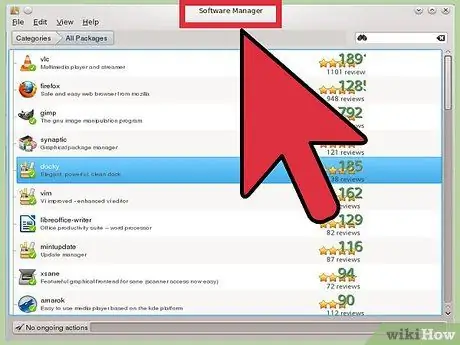
Кадам 1. Менюну чыкылдатыңыз
Алып салгыңыз келген колдонмого өтүңүз. Кааланбаган программаны оң баскыч менен чыкылдатып, "Орнотууну" тандаңыз.
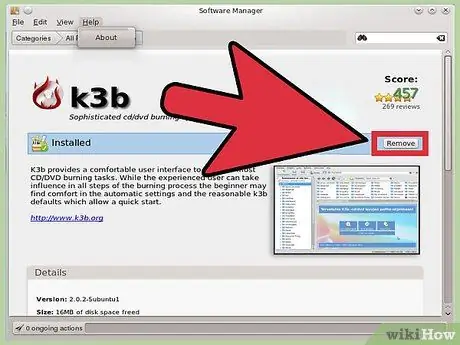
Кадам 2. Каттоо эсебинин сырсөзүн териңиз жана суралганда "Authenticate" баскычын басыңыз
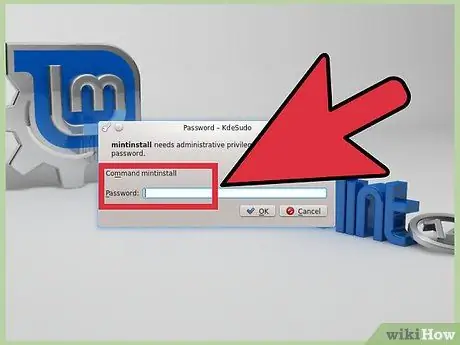
Кадам 3. "Төмөнкү топтомдор алынып салынат" деген кабарды издеңиз
Андан кийин, "Алып салуу" чыкылдатуу.
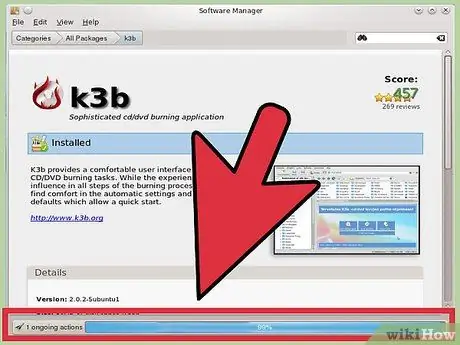
Кадам 4. Программа алынып салынганга чейин күтө туруңуз
Бул процесс бир нече мүнөткө созулат. Терезе жабылгандан кийин, программаны алып салуу даяр болот жана программа кийин жок кылынат.
Метод 2 3: Пакеттерди башкаруучу тиркеме аркылуу программаларды алып салуу
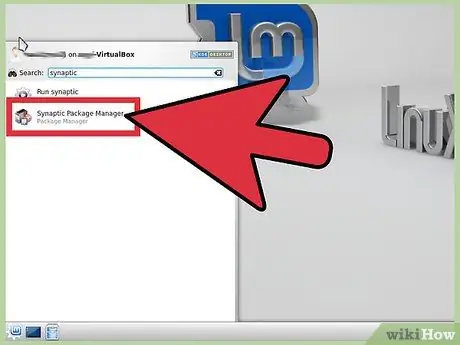
Кадам 1. Open Synaptic Package Manager
Менюну чыкылдатып, "Топтом менеджерин" тандаңыз. Сизден кийин сырсөзүңүздү киргизүү суралат.
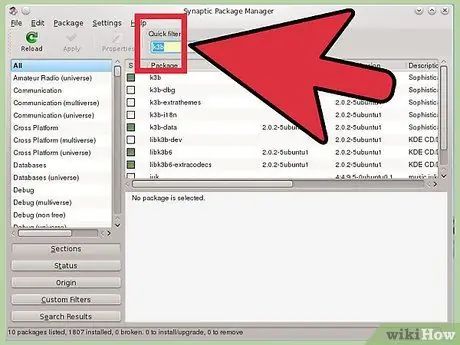
Кадам 2. Тез чыпкалоо талаасына алып салгыңыз келген программанын атын териңиз ("Тез чыпка")
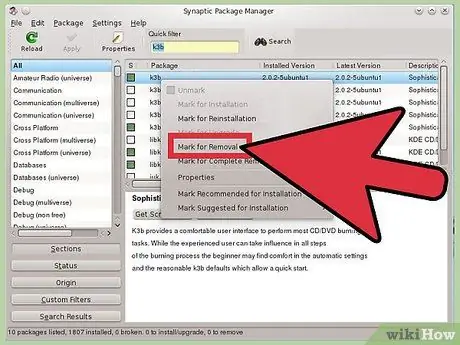
Кадам 3. Сиз алып салгыңыз келген пакетти оң баскыч менен чыкылдатып, "Жоюу үчүн белгилөө" дегенди тандаңыз
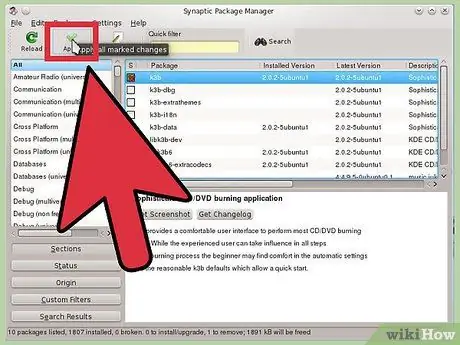
Кадам 4. Бардык белгиленген өзгөртүүлөрдү колдонуу үчүн "Колдонуу" дегенди басыңыз
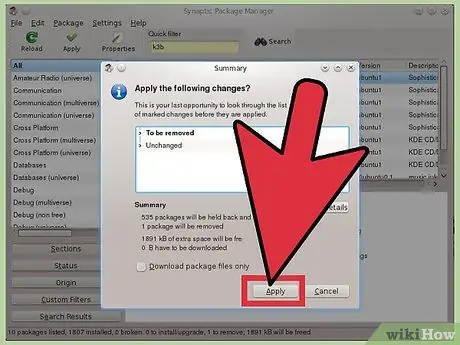
Кадам 5. Жыйынтыкты текшериңиз
Бул кадам - колдонулганга чейин белгиленген бардык өзгөртүүлөрдүн тизмесин көрүү үчүн акыркы мүмкүнчүлүгүңүз. Андан кийин "Apply" чыкылдатыңыз.
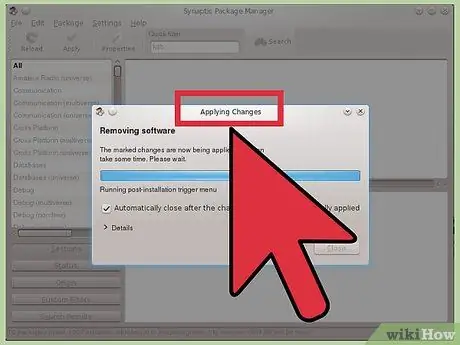
Кадам 6. Программаны алып салууну күтө туруңуз
Белгиленген өзгөртүүлөр күчүнө кирет.
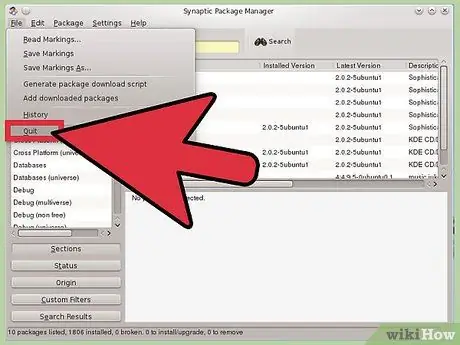
Кадам 7. Терезени жабуу
3 -метод 3: Программаларды Терминал Колдонмосу аркылуу алып салуу
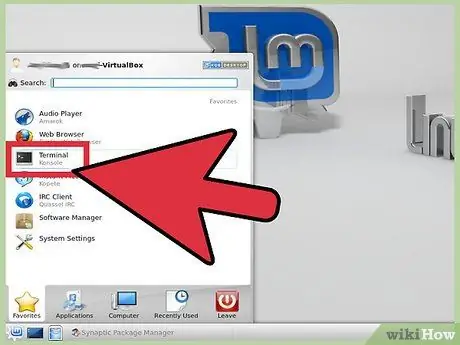
Кадам 1. Терминалды ачуу "CTRL+ALT+T" клавиатурасы аркылуу

Кадам 2. Төмөнкү буйрукту көчүрүү:
sudo apt-get алып таштоо-көбүктү алып салуу ("тоңуп калган-көбүк" Frozen Bubble оюнуна тиешелүү).
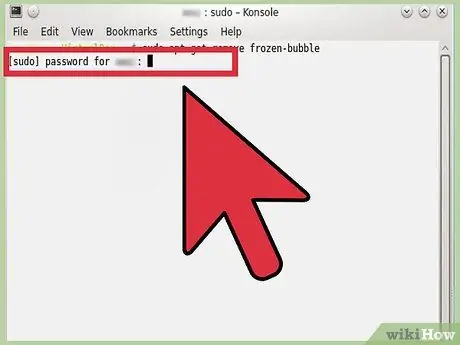
Кадам 3. "Enter" баскычын басып, сырсөздү киргизиңиз
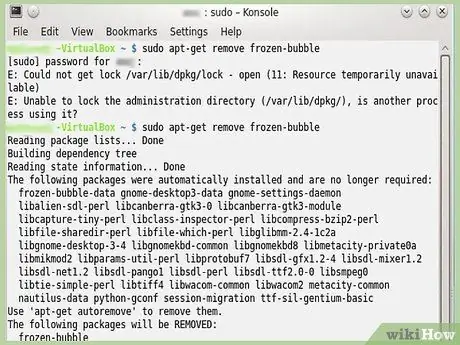
Кадам 4. Терминал терезесинде көрсөтүлгөн маалыматка көңүл буруңуз
Мисалы: "Төмөнкү пакеттер автоматтык түрдө орнотулду жана мындан ары талап кылынбайт"
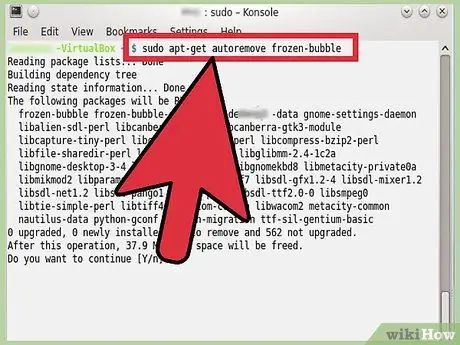
Кадам 5. Колдонмону алып салуу үчүн "apt-get autoremove" буйругун колдонуңуз
"Автоматтык түрдө алып салуу" буйругу эң эффективдүү деп эсептелет. Жок кылууну улантуу үчүн "Y" терип, "Enter" баскычын басыңыз.






